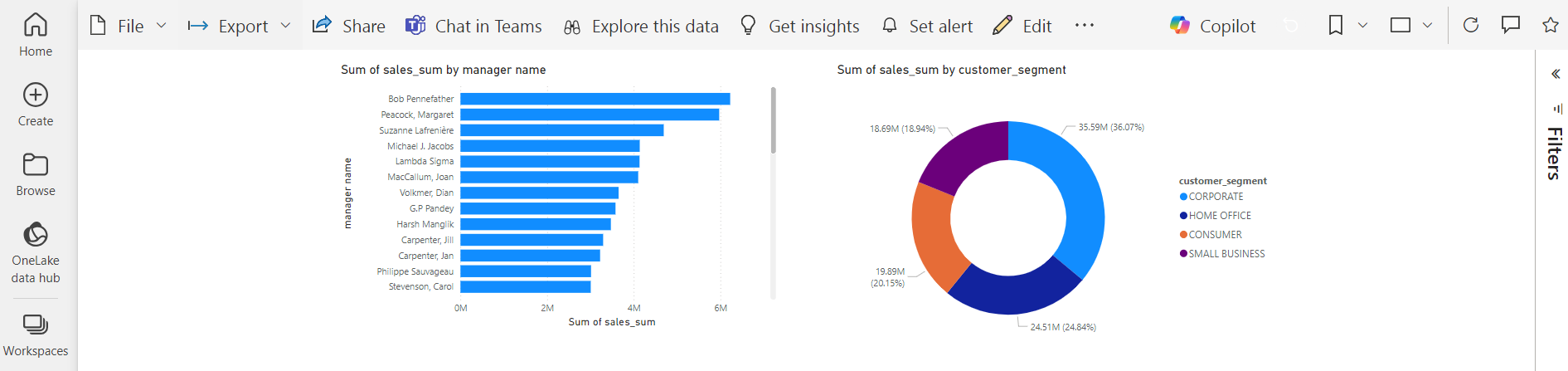Conector ODBC do Kyvos (Beta)
Observação
O artigo a seguir sobre o conector é fornecido pela Kyvos, proprietária desse conector e membro do Programa de certificação de conector do Microsoft Power Query. Se você tiver dúvidas sobre o conteúdo deste artigo ou se quiser ver as alterações feitas nele, escreva para o Suporte da Kyvos em support@kyvos.io.
Resumo
| Item | Descrição |
|---|---|
| Estado da liberação | Beta |
| Produtos | Power BI (Modelos semânticos), Power BI (Fluxos de dados) |
| Tipos de autenticação compatíveis | Nome de usuário e senha OAuth (OIDC) |
Observação
Alguns recursos podem estar presentes em um produto, mas não em outros devido a cronogramas de implantação e funcionalidades específicas do host.
Pré-requisitos
Este conector foi projetado para uso com o Microsoft Power BI e funciona com mais eficiência quando o Driver ODBC Kyvos é instalado no computador que executa o aplicativo do Power BI.
Funcionalidades com suporte
- DirectQuery (Modelos semânticos do Power BI)
- Importar
Conectar ao Kyvos desde o Power BI Desktop
Para se conectar ao Kyvos a partir do Power BI Desktop, execute as etapas a seguir.
Abra o Power BI Desktop, navegue até Obter Dados, selecione o conector ODBC Kyvos e selecione Conectar.
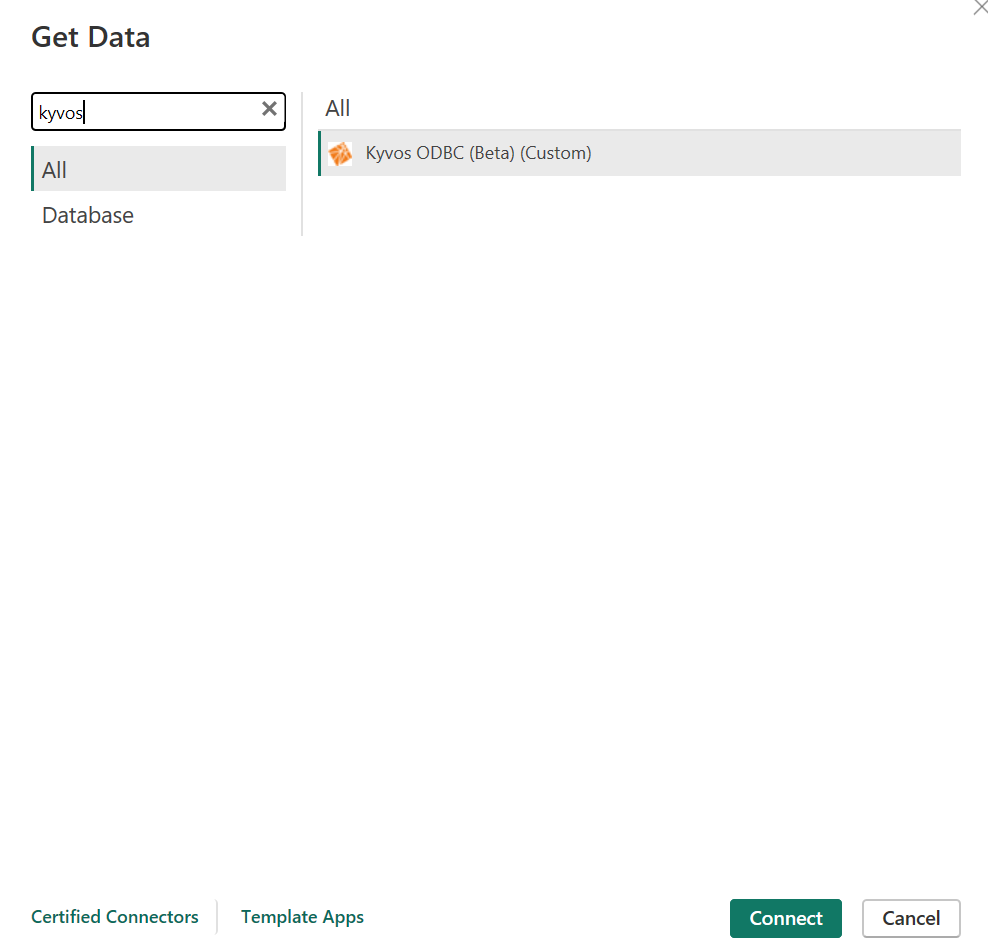
Na caixa de diálogo Conector ODBC Kyvos, forneça os seguintes detalhes:
Servidor Kyvos: Insira os detalhes do servidor
Caminho HTTP: kyvos/sql
Usar SSL: Ativado ou Desativado
Modo de Conectividade de Dados: DirectQuery
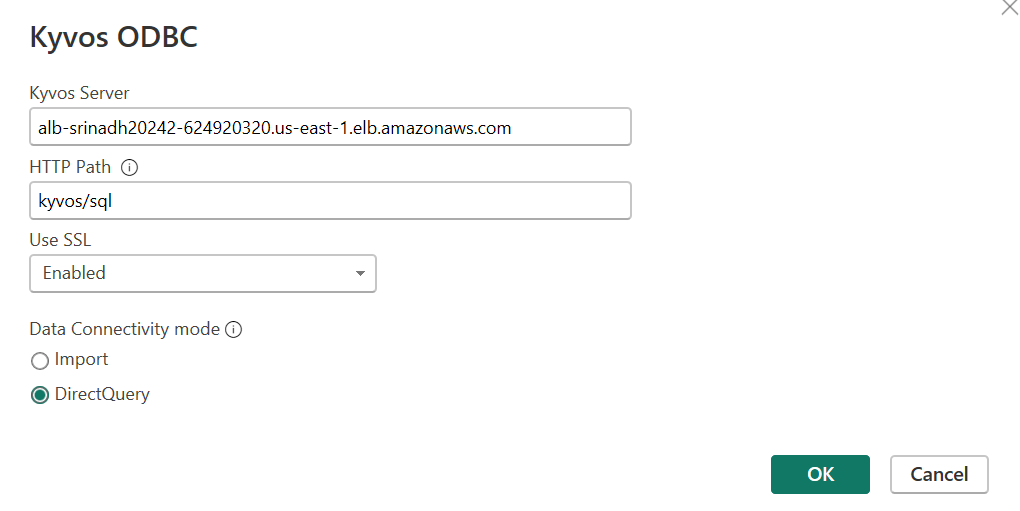
Selecione OK.
Selecione qualquer dos seguintes métodos de autenticação:
Nome de usuário e senha: forneça as credenciais do Portal da Web do Kyvos e selecione Conectar.
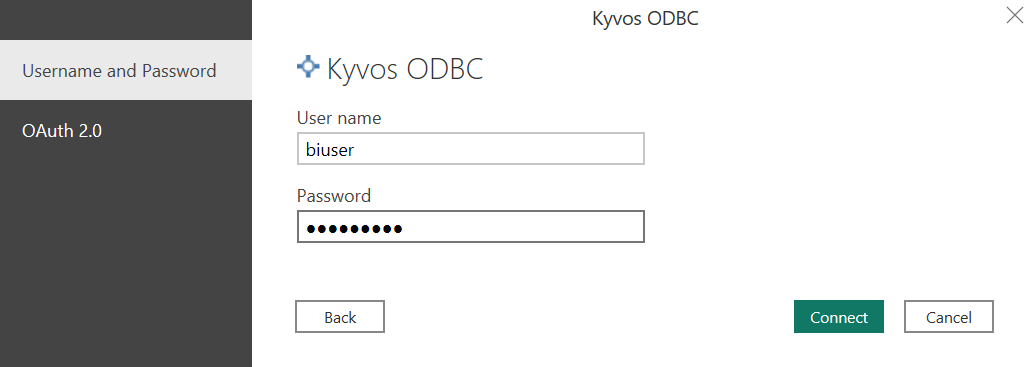
OAuth 2.0: selecione Entrar.
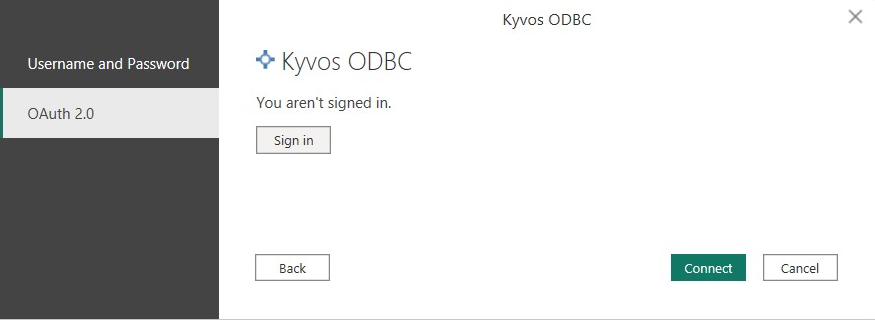
- Você será redirecionado para uma identidade de terceiros. Para autenticar, forneça suas credenciais do Provedor de Identidade (IDP) e selecione Entrar.
- Alterne para o Power BI Desktop e você será conectado.
- Selecione Conectar.
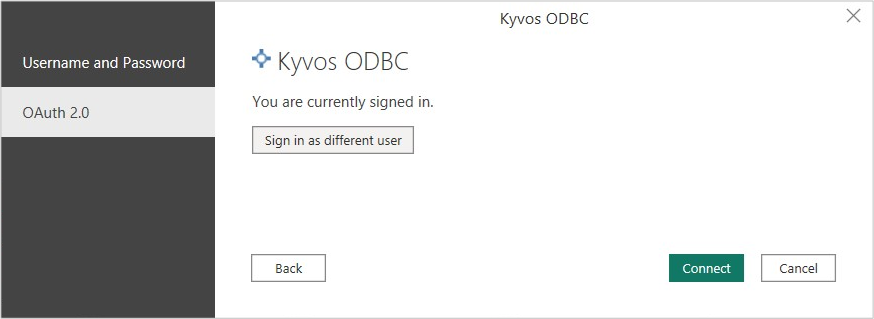
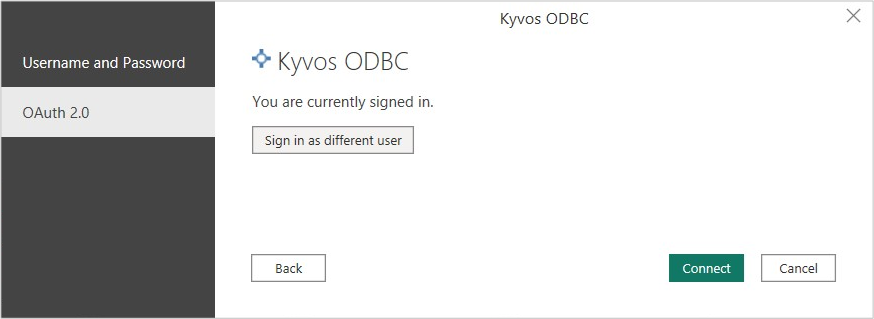
Na janela Navegador do Power BI, selecione o banco de dados, escolha o modelo semântico Kyvos e selecione Carregar. Isso conecta o Power BI ao modelo semântico Kyvos selecionado para visualização.
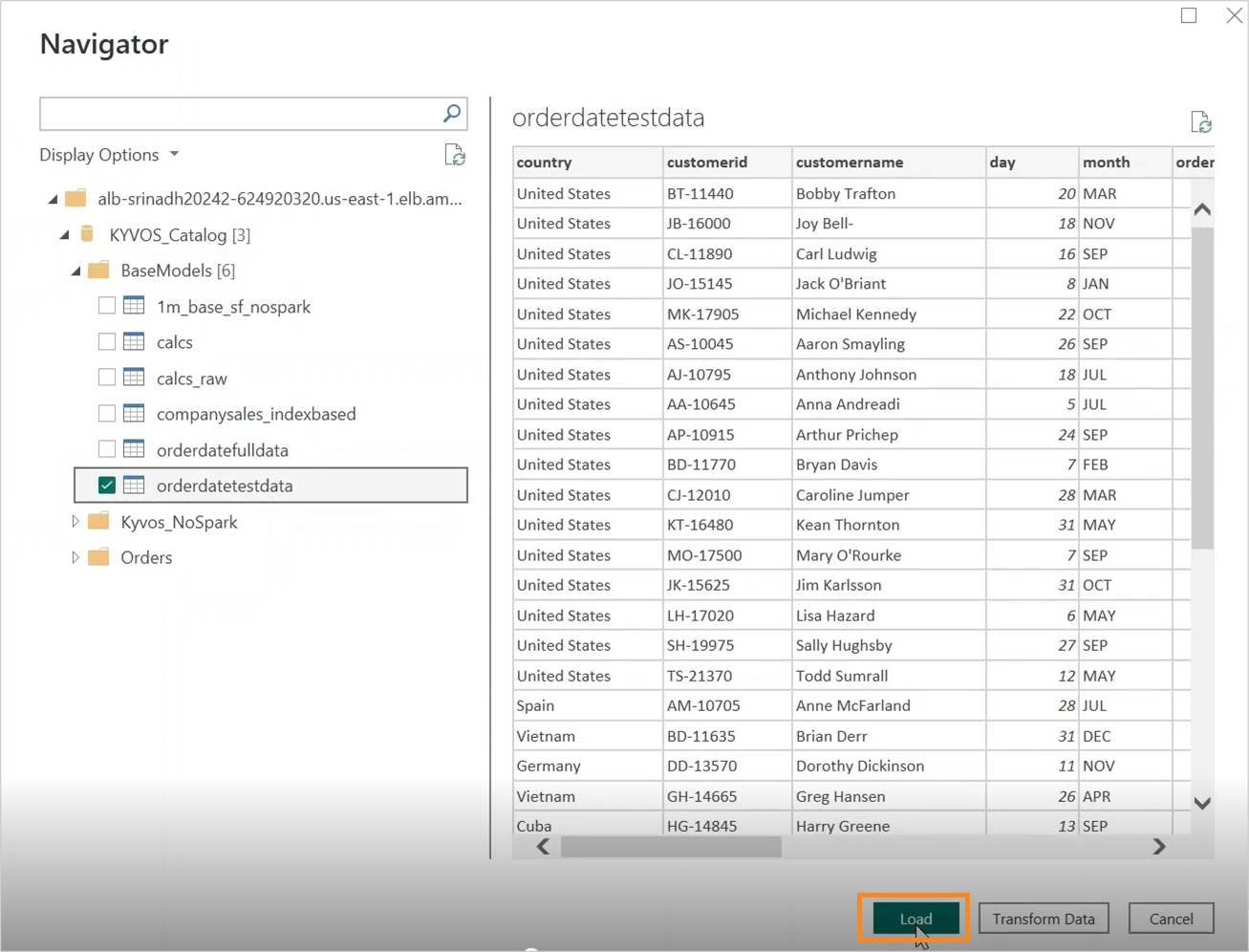
Conectar-se ao Kyvos a partir do serviço do Power BI
Para se conectar ao Kyvos a partir do serviço do Power BI, execute as etapas a seguir.
Abra o serviço do Power BI.
Vá para Configurações>Gerenciar conexão e gateway.
Selecione a guia Conexão e, em seguida, selecione Nova.
Na página Nova conexão, forneça os detalhes necessários.
Introduza o nome do cluster do Gateway.
Insira o Nome da conexão.
Selecione Kyvos ODBC na lista Tipo de Conexão.
Insira o nome do Servidor Kyvos. Insira os detalhes do servidor.
Insira o caminho HTTP, como kyvos/sql.
Insira a opção Ativado ou Desativado na lista Usar SSL.
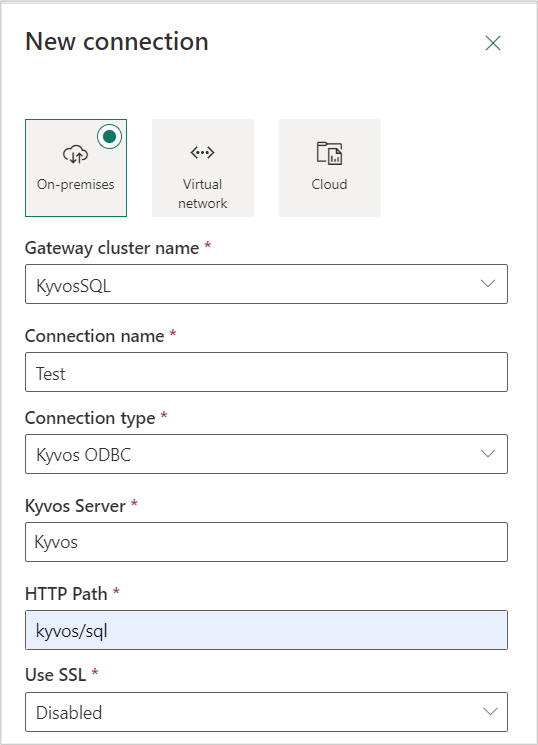
Escolha um método de autenticação:
Nome de Usuário e Senha: insira suas credenciais do Kyvos.
OAuth 2.0: selecione Editar credenciais e autentique por meio do IDP.
Escolha o nível de privacidade necessário.
Selecione Criar.
Vá para o modelo de semântica publicado e >Configurações>Gateway e conexões de nuvem, selecione o Gateway necessário e, em seguida, Mapeie para a conexão apropriada.
Escolha Aplicar.
Agora abra a pasta de trabalho do Power BI publicada.